Tutorial: Usar o editor Transact-SQL para criar objetos de banco de dados – Azure Data Studio
Importante
O Azure Data Studio será desativado em 28 de fevereiro de 2026. Recomendamos que você use Visual Studio Code. Para obter mais informações sobre como migrar para o Visual Studio Code, visite O que está acontecendo com o Azure Data Studio?
Criar e executar consultas, procedimentos armazenados, scripts etc. são as principais tarefas dos profissionais de banco de dados. Este tutorial demonstra os principais recursos do editor de T-SQL para criar objetos de banco de dados.
Neste tutorial, você aprenderá a usar o Azure Data Studio para:
- Pesquisar objetos de banco de dados
- Editar dados de tabela
- Usar snippets para escrever T-SQL rapidamente
- Exibir detalhes do objeto de banco de dados usando Inspecionar Definição e Ir para Definição
Pré-requisitos
Este tutorial requer o SQL Server ou o TutorialDB do Banco de Dados SQL do Azure. Para criar o banco de dados TutorialDB, siga um destes guias de início rápido:
- Conectar e consultar o SQL Server usando o Azure Data Studio
- Conectar e consultar o Banco de Dados SQL do Azure usando o Azure Data Studio
Localizar rapidamente um objeto de banco de dados e executar uma tarefa comum
O Azure Data Studio fornece um widget de pesquisa para localizar rapidamente objetos de banco de dados. A lista de resultados fornece um menu de contexto com tarefas comuns relevantes para o objeto selecionado, como Editar Dados para uma tabela.
Abra a barra lateral SERVIDORES (Ctrl+G), expanda Bancos de dados e selecione TutorialDB.
Abra o Painel do TutorialDB clicando com o botão direito do mouse em TutorialDB e selecionando Gerenciar no menu de contexto:
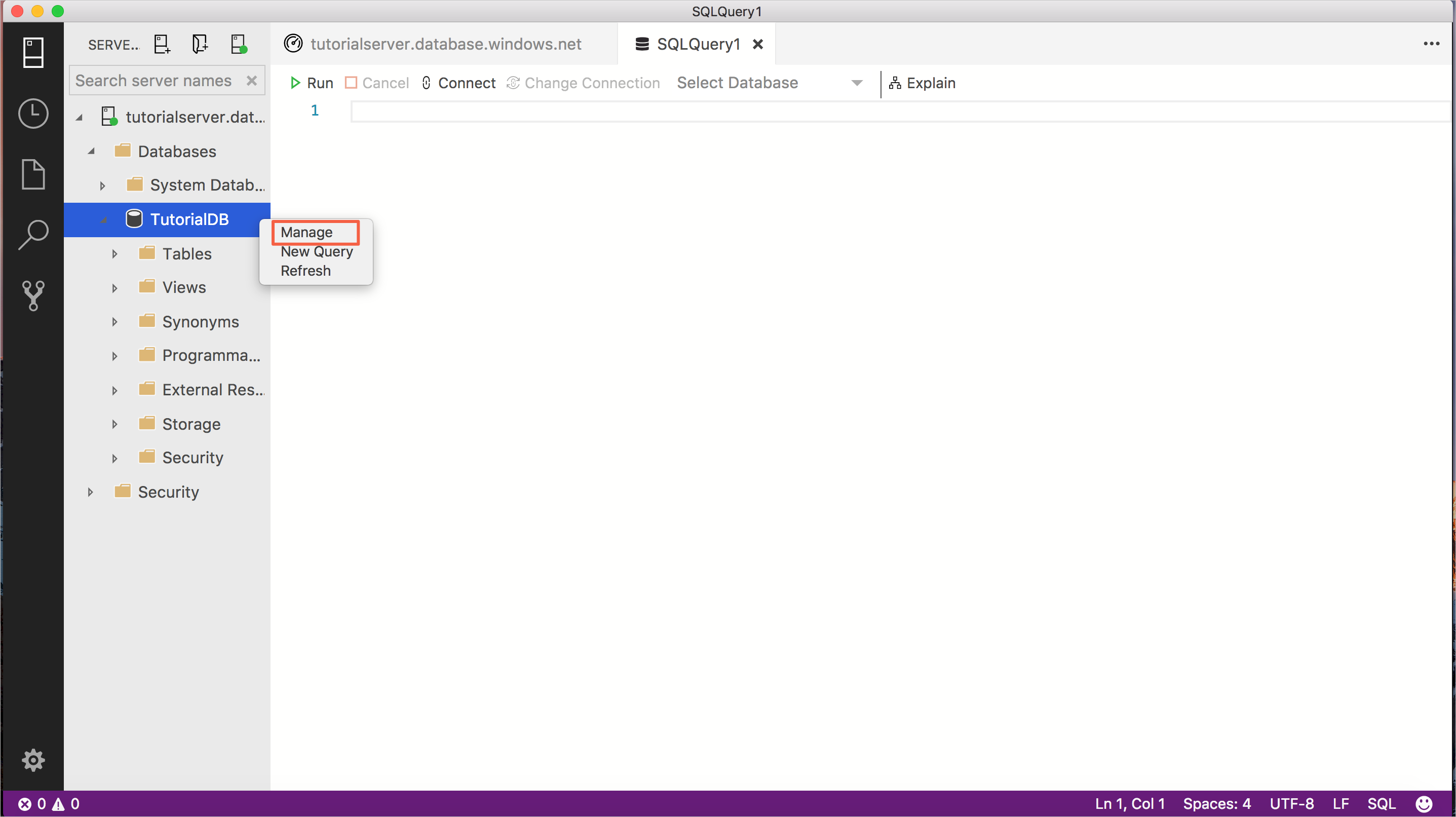
No painel, clique com o botão direito do mouse em dbo.Customers (no widget de pesquisa) e selecione Editar Dados.
Dica
Para bancos de dados com muitos objetos, use o widget de pesquisa para localizar rapidamente a tabela, exibição etc. que você está buscando.
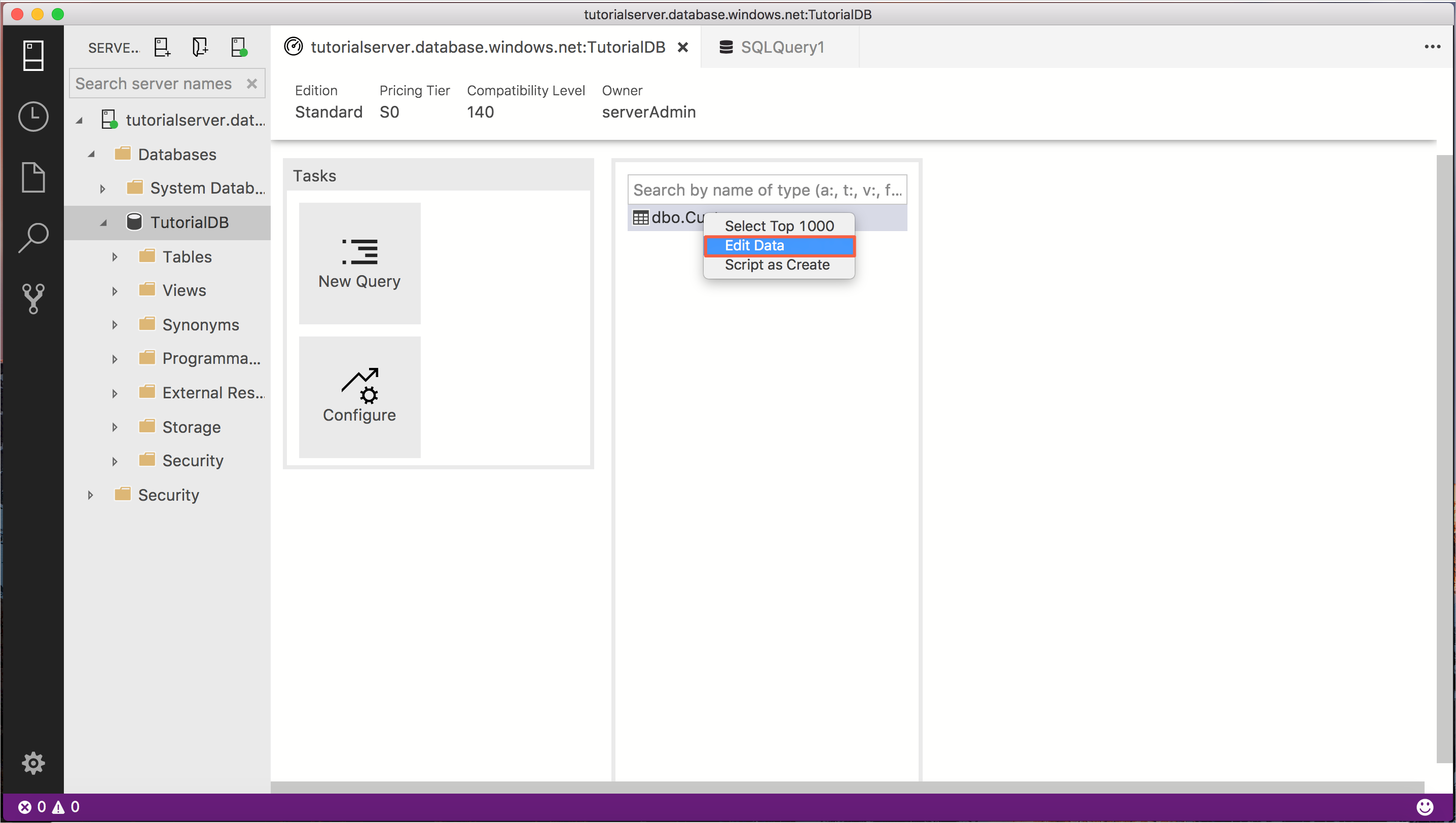
Edite a coluna Email na primeira linha, digite orlando0@adventure-works.com e pressione Enter para salvar a alteração.
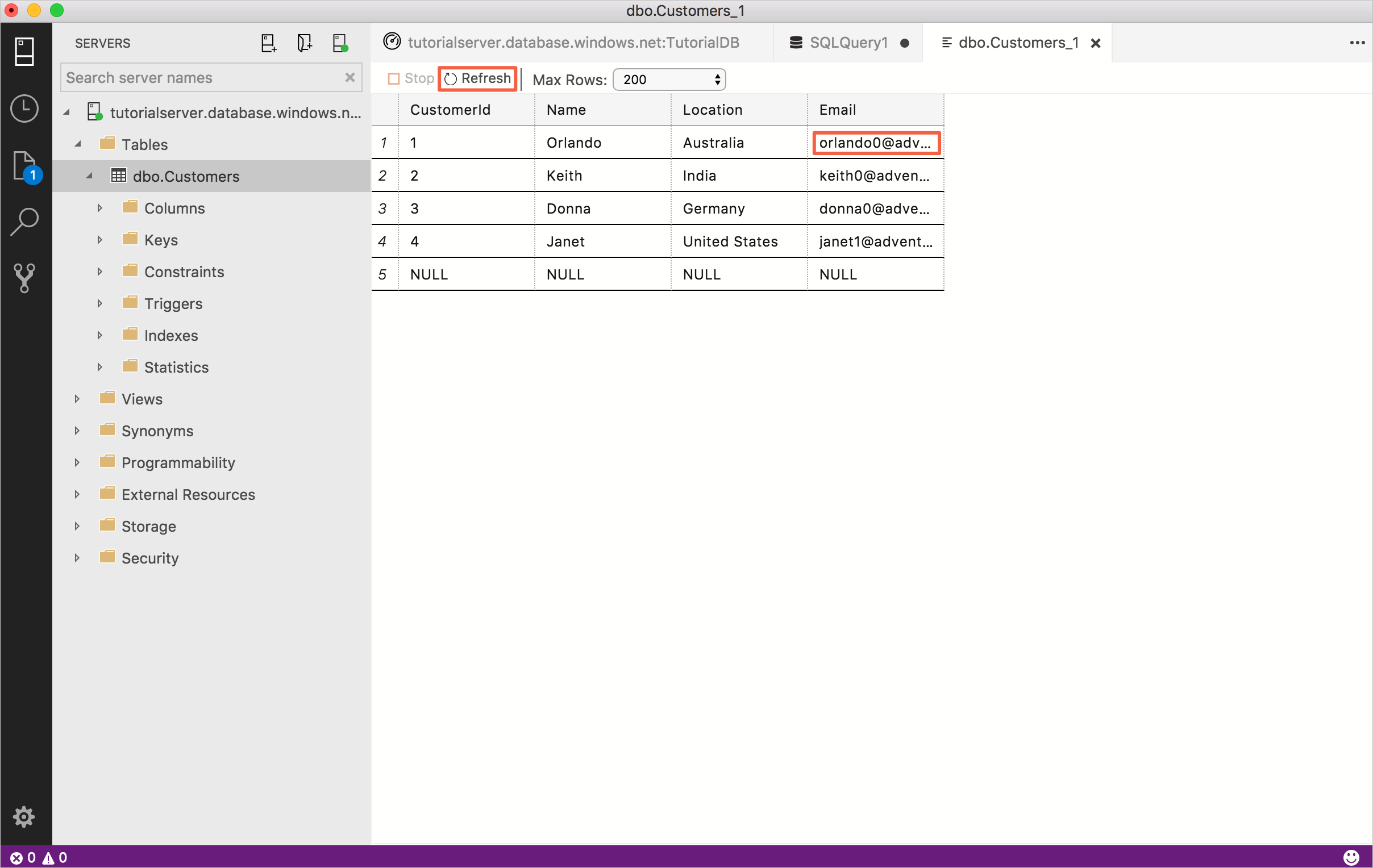
Usar snippets de T-SQL para criar procedimentos armazenados
O Azure Data Studio fornece muitos snippets de T-SQL internos para criar instruções rapidamente.
Abra um novo editor de consultas pressionando Ctrl + N.
Digite sql no editor, use a seta para baixo até chegar em sqlCreateStoredProcedure e pressione a tecla Tab (ou Enter) para carregar o snippet de criação de procedimento armazenado.
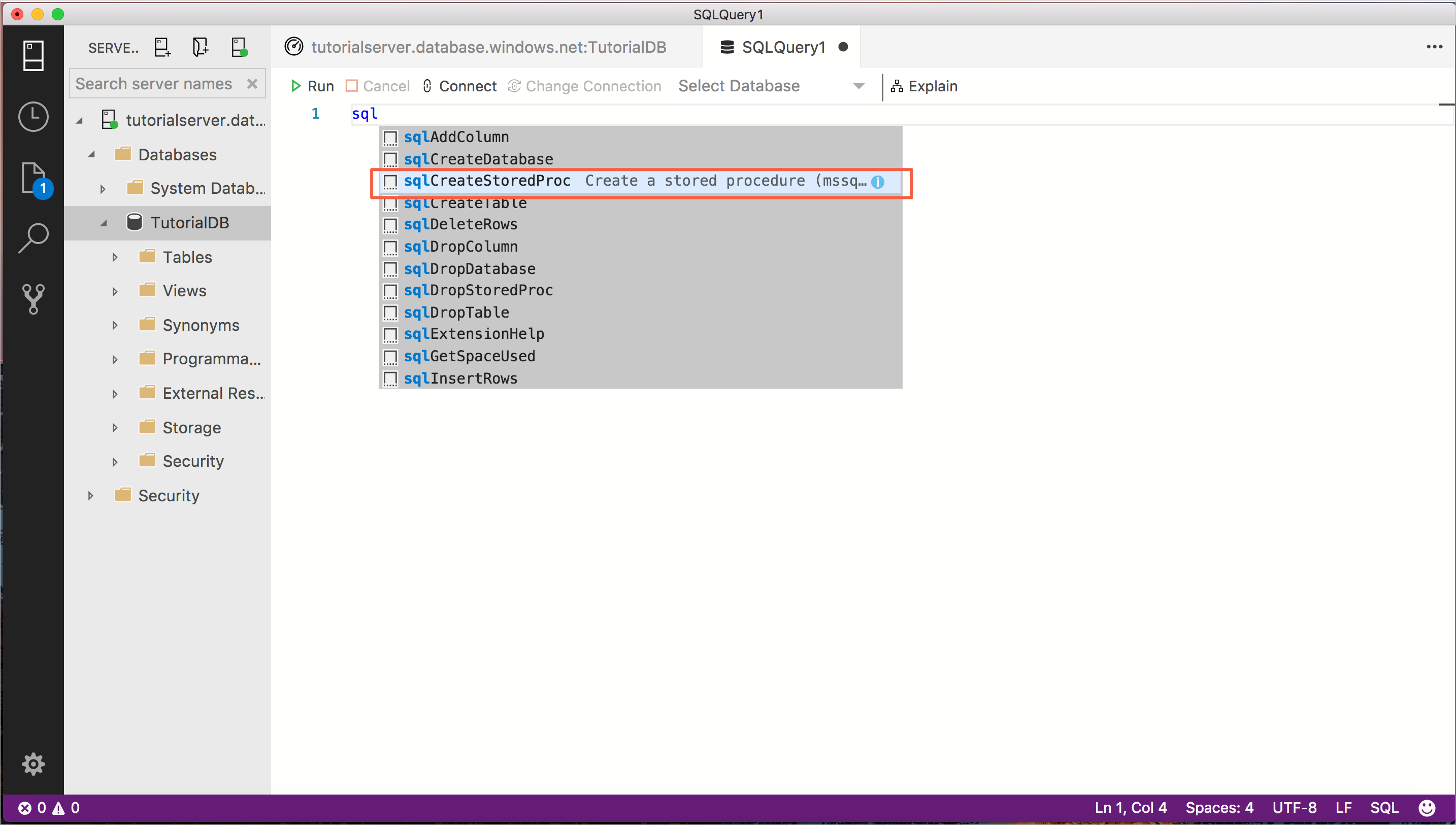
O snippet de criação de procedimento armazenado tem dois campos configurados para edição rápida, StoredProcedureName e SchemaName. Selecione StoredProcedureName, clique com o botão direito do mouse e selecione Alterar Todas as Ocorrências. Agora, digite getCustomer e todas as entradas de StoredProcedureName serão alteradas para getCustomer.
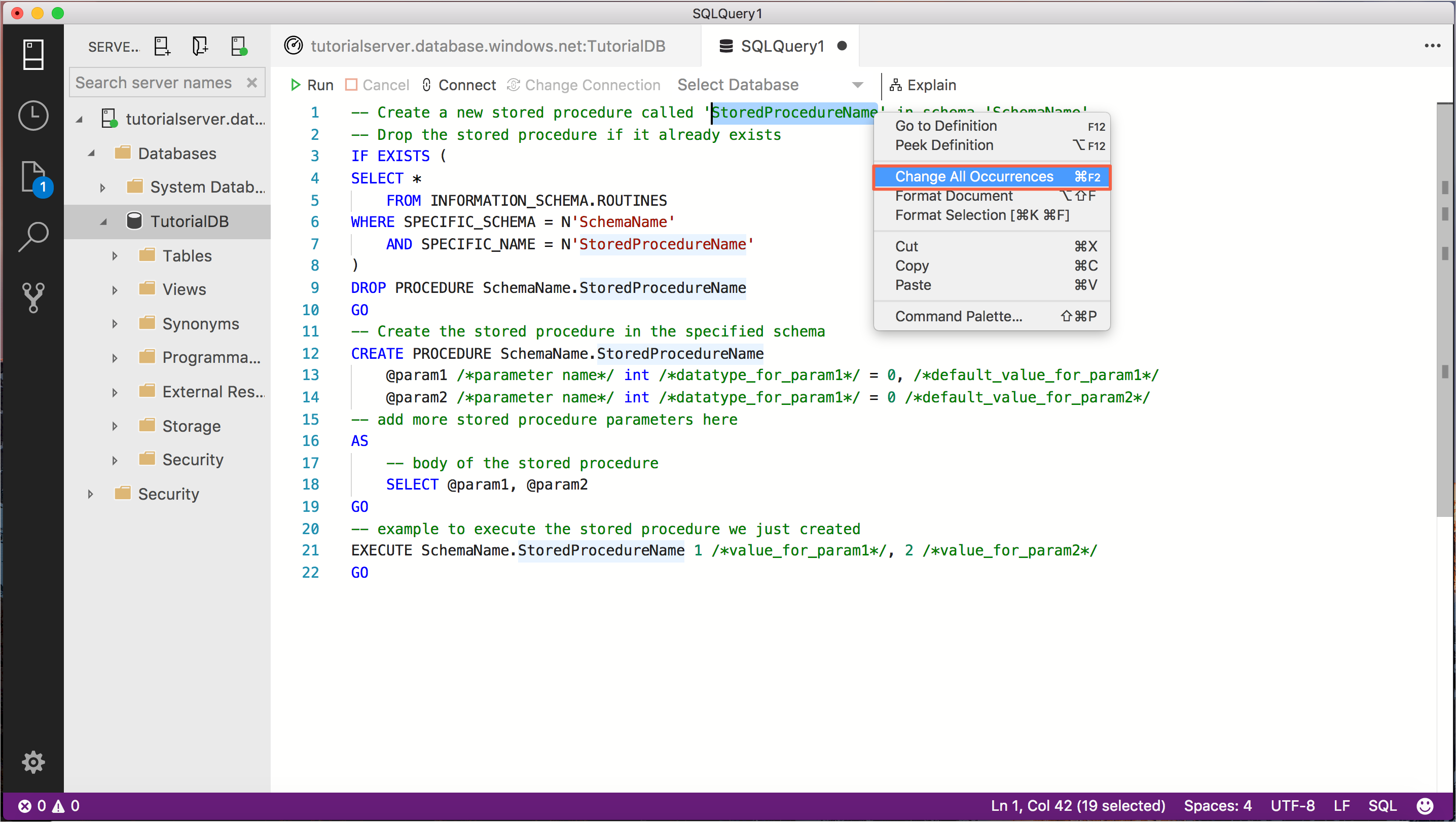
Altere todas as ocorrências de SchemaName para dbo.
O snippet contém parâmetros de espaço reservado e texto de corpo que precisam ser atualizados. A instrução EXECUTE também contém texto de espaço reservado porque não sabe quantos parâmetros o procedimento terá. Para este tutorial, atualize o snippet de forma que ele se pareça com o código a seguir:
-- Create a new stored procedure called 'getCustomer' in schema 'dbo' -- Drop the stored procedure if it already exists IF EXISTS ( SELECT * FROM INFORMATION_SCHEMA.ROUTINES WHERE SPECIFIC_SCHEMA = N'dbo' AND SPECIFIC_NAME = N'getCustomer' ) DROP PROCEDURE dbo.getCustomer GO -- Create the stored procedure in the specified schema CREATE PROCEDURE dbo.getCustomer @ID int -- add more stored procedure parameters here AS -- body of the stored procedure SELECT c.CustomerId, c.Name, c.Location, c.Email FROM dbo.Customers c WHERE c.CustomerId = @ID FOR JSON PATH GO -- example to execute the stored procedure we just created EXECUTE dbo.getCustomer 1 GOPara criar o procedimento armazenado e fazer uma execução de teste, pressione F5.
O procedimento armazenado é criado e o painel RESULTADOS exibe o cliente retornado em JSON. Para ver o JSON formatado, clique no registro retornado.
Usar Inspecionar Definição
O Azure Data Studio possibilita exibir a definição de um objeto usando o recurso Espiar Definição. Esta seção cria um segundo procedimento armazenado e usa inspecionar definição para ver quais colunas estão em uma tabela para criar rapidamente o corpo do procedimento armazenado.
Abra um novo editor pressionando Ctrl + N.
Digite sql no editor, use a seta para baixo até chegar em sqlCreateStoredProcedure e pressione a tecla Tab (ou Enter) para carregar o snippet de criação de procedimento armazenado.
Digite setCustomer para StoredProcedureName e dbo para SchemaName
Substitua os espaços reservados @param pela definição de parâmetro a seguir:
@json_val nvarchar(max)Substitua o corpo do procedimento armazenado pelo código a seguir:
INSERT INTO dbo.CustomersNa linha INSERT que você acabou de adicionar, clique com o botão direito do mouse em dbo.Customers e selecione Inspecionar Definição.
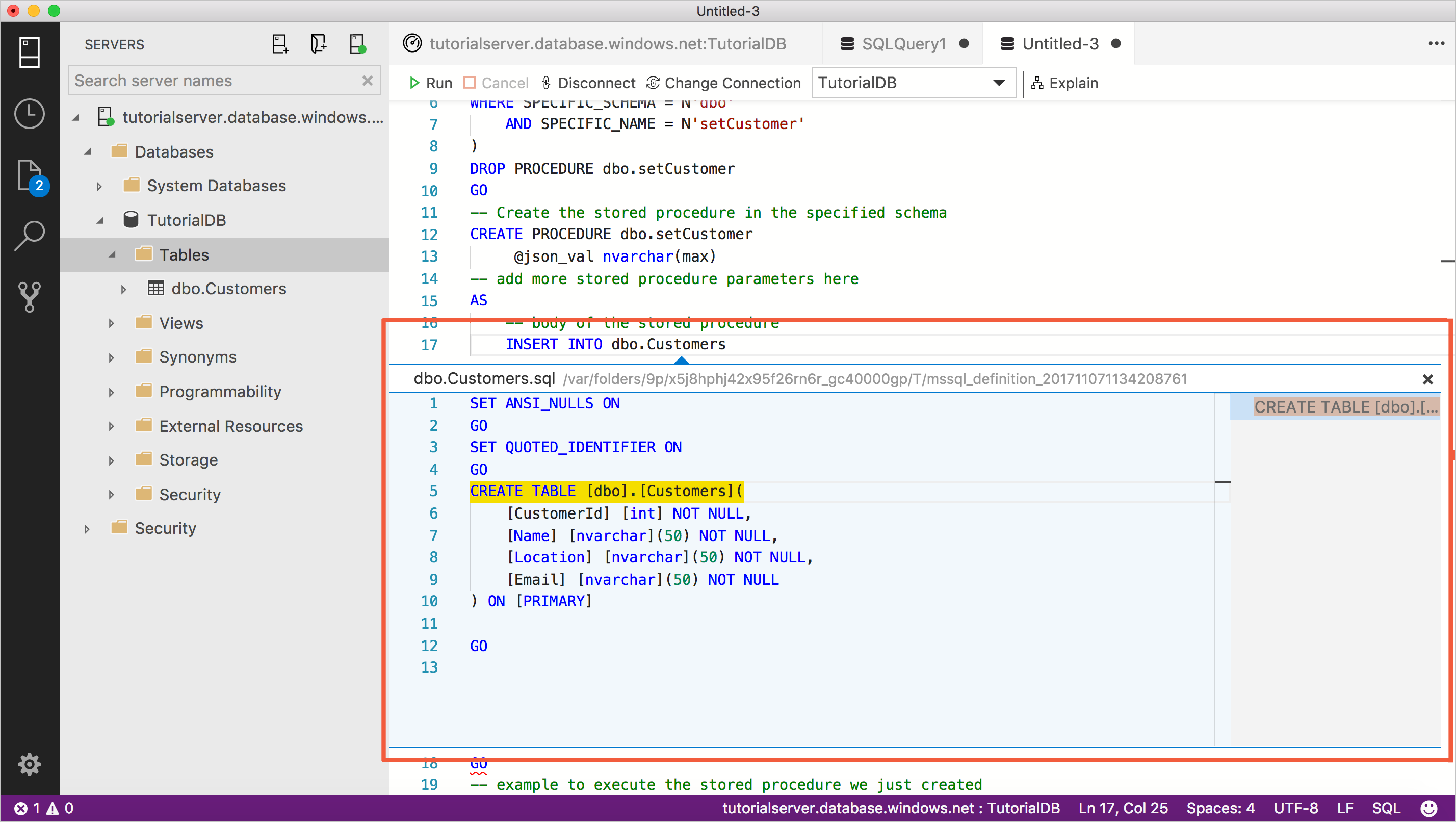
A definição da tabela é exibida para que você possa ver rapidamente quais colunas estão nela. Confira a lista de colunas para concluir facilmente as instruções para seu procedimento armazenado. Conclua a criação da instrução INSERT que você adicionou anteriormente para preencher o corpo do procedimento armazenado e feche a janela Inspecionar Definição:
INSERT INTO dbo.Customers (CustomerId, Name, Location, Email) SELECT CustomerId, Name, Location, Email FROM OPENJSON (@json_val) WITH( CustomerId int, Name nvarchar(50), Location nvarchar(50), Email nvarchar(50) )Exclua (ou comente) o comando EXECUTE na parte inferior da consulta.
A instrução inteira deve ser semelhante ao seguinte código:
-- Create a new stored procedure called 'setCustomer' in schema 'dbo' -- Drop the stored procedure if it already exists IF EXISTS ( SELECT * FROM INFORMATION_SCHEMA.ROUTINES WHERE SPECIFIC_SCHEMA = N'dbo' AND SPECIFIC_NAME = N'setCustomer' ) DROP PROCEDURE dbo.setCustomer GO -- Create the stored procedure in the specified schema CREATE PROCEDURE dbo.setCustomer @json_val nvarchar(max) AS -- body of the stored procedure INSERT INTO dbo.Customers (CustomerId, Name, Location, Email) SELECT CustomerId, Name, Location, Email FROM OPENJSON (@json_val) WITH( CustomerId int, Name nvarchar(50), Location nvarchar(50), Email nvarchar(50) ) GOPara criar o procedimento armazenado setCustomer, pressione F5.
Use Salvar resultados da consulta como JSON para testar o procedimento armazenado setCustomer
O procedimento armazenado setCustomer criado na seção anterior requer que dados JSON sejam passados para o parâmetro @json_val. Esta seção mostra como obter um trecho de JSON formatado corretamente para passar para o parâmetro para que você possa testar o procedimento armazenado.
Na barra lateral SERVIDORES, clique com o botão direito do mouse na tabela dbo.Customers e clique em Selecionar 1000 Linhas Superiores.
Selecione a primeira linha na visualização dos resultados, certifique-se de que a linha inteira esteja selecionada (clique no número 1 na coluna à extrema esquerda) e selecione Salvar como JSON.
Altere a pasta para uma localização da qual você se lembrará para que possa excluir o arquivo posteriormente (por exemplo, a área de trabalho) e clique em Salvar. O arquivo formatado em JSON é aberto.
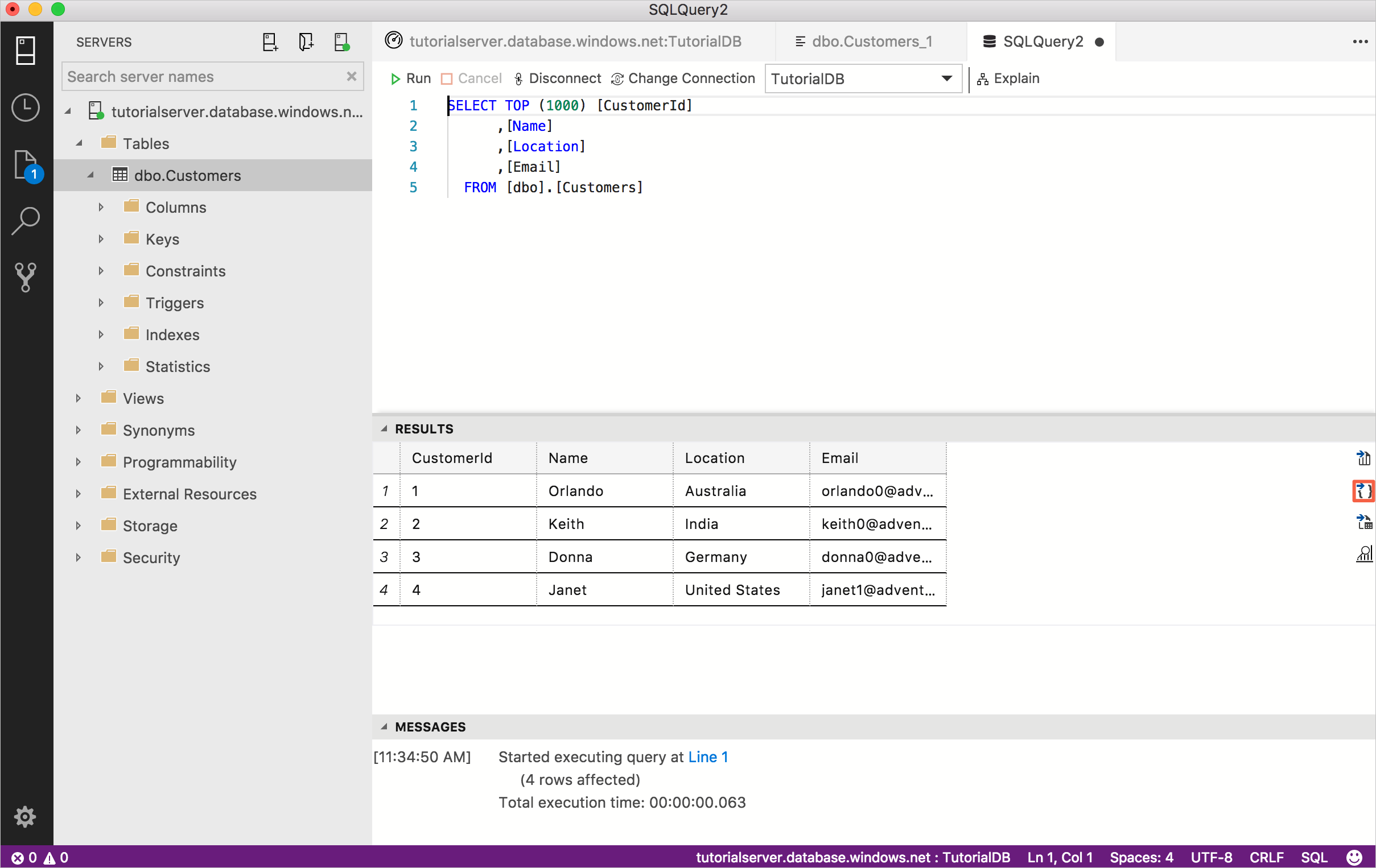
Selecione os dados JSON no editor e copie-os.
Abra um novo editor pressionando Ctrl + N.
As etapas anteriores mostram como você pode formatar facilmente os dados da forma correta para fazer a chamada para o procedimento setCustomer. Você pode ver que o seguinte código usa o mesmo formato JSON com novos detalhes do cliente para que possamos testar o procedimento setCustomer. A instrução inclui a sintaxe para declarar o parâmetro e executar os novos procedimentos get e set. Você pode colar os dados copiados da seção anterior e editá-los para que eles fiquem iguais ao exemplo a seguir ou simplesmente colar a instrução a seguir no editor de consultas.
-- example to execute the stored procedure we just created declare @json nvarchar(max) = N'[ { "CustomerId": 5, "Name": "Lucy", "Location": "Canada", "Email": "lucy0@adventure-works.com" } ]' EXECUTE dbo.setCustomer @json_val = @json GO EXECUTE dbo.getCustomer @ID = 5Execute o script pressionando F5. O script insere um novo cliente e retorna as informações do novo cliente no formato JSON. Clique no resultado para abrir uma exibição formatada.
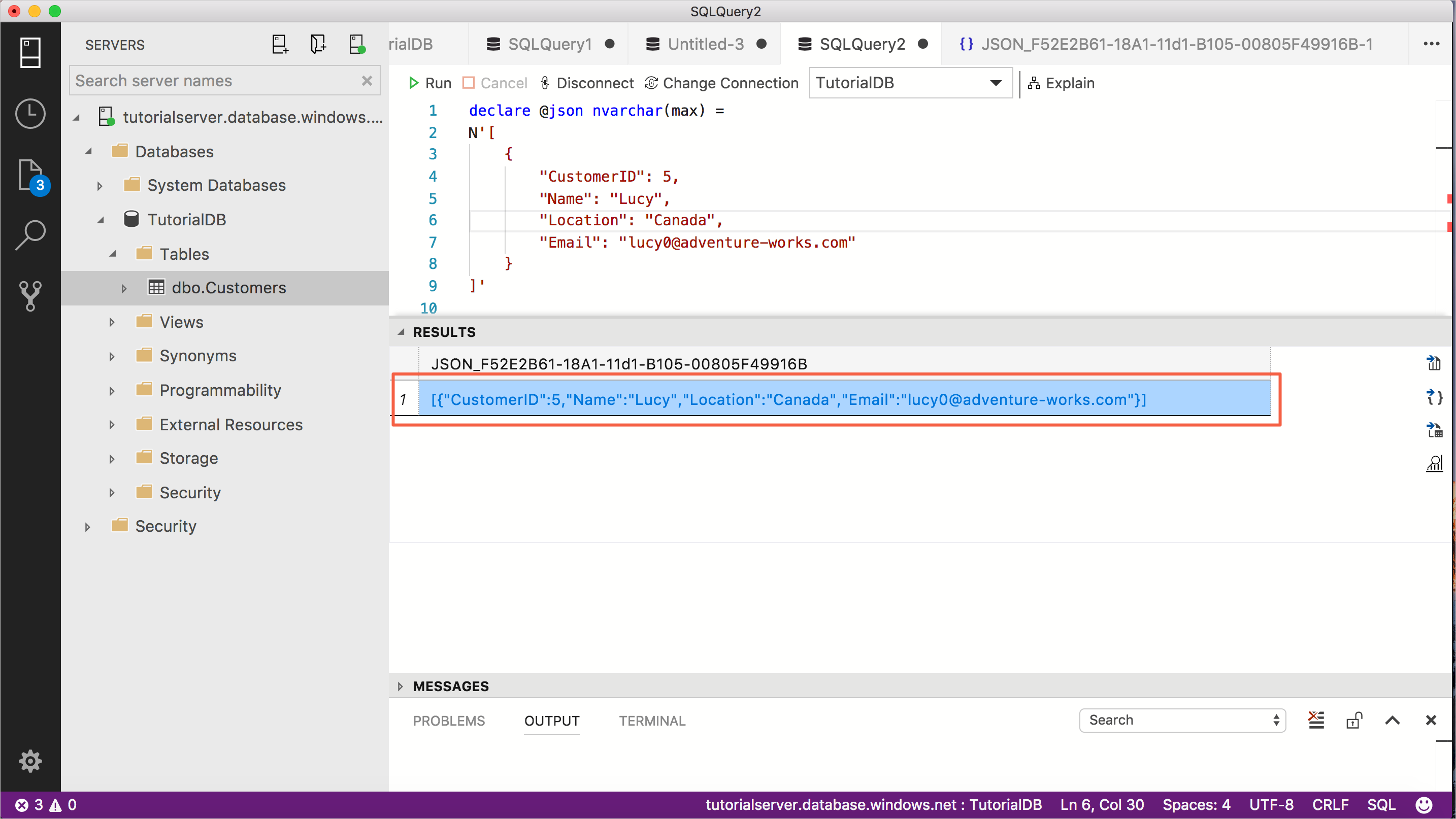
Próximas etapas
Neste tutorial, você aprendeu a:
- Pesquisar rapidamente objetos de esquema
- Editar dados de tabela
- Escrever script de T-SQL usando snippets
- Conheça mais detalhes sobre o objeto de banco de dados usando Inspecionar Definição e Ir para Definição
Para saber como habilitar o widget das cinco consultas mais lentas, conclua o seguinte tutorial: